Windows 10 の仮想マシンに Mac システムをインストールするグラフィック チュートリアル
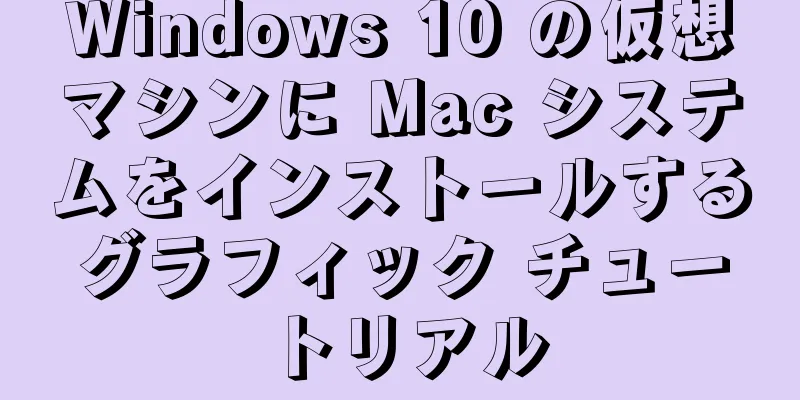
1. 仮想マシンバージョン15.5.1をダウンロードする公式サイトから直接最新バージョンをダウンロードしたので、 2. Unlocker 3.0をダウンロードする
3. Macシステムをインストールするこのプロセスは図に直接示されています。
4. ツールをインストールする
次に、
5.macOS Catalinaの公式バージョンのインストールイメージを作成する.cdrまたは.isoファイル
ダウンロードが完了したら、Macの[Finder]で[アプリケーション] - [ユーティリティ] - [ターミナル]を開きます。
次のコマンドを順番に入力して、 # 1. dmg ディスクイメージを作成します。hdiutil create -o /tmp/Catalina -size 8500m -volname Catalina -layout SPUD -fs HFS+J # 2. macOS に dmg をマウントします hdiutil attached /tmp/Catalina.dmg -noverify -mountpoint /Volumes/Catalina # 3. macOS Catalina インストール パッケージを作成します。udo /Applications/Install\ macOS\ Catalina.app/Contents/Resources/createinstallmedia --volume /Volumes/Catalina --nointeraction # 4. Catalina インストールディスクをアンインストールする hdiutil detach /volumes/Install\ macOS\ Catalina # 5. dmg イメージ ファイルを .cdr イメージ ファイルに変換します (VMware は .cdr ファイルのインストールをサポートしているため、.cdr ファイルを Windows システムに直接コピーして、macOS 10.15.1 Catalina 仮想マシンをインストールできます) hdiutil convert /tmp/Catalina.dmg -format UDTO -o ~/Desktop/Catalina.cdr # 6. .cdr イメージファイルを .iso イメージファイルに変換します mv ~/Desktop/Catalina.cdr ~/Desktop/Catalina.iso インストール中に、
インストール中に 解決方法: まず、仮想マシンをシャットダウンします。次に、[仮想マシン設定の編集] - [オプション] - [ゲストオペレーティングシステム] を [
仮想マシンを再起動し、通常どおりインストール インターフェイスに入ります。 関連ファイルリンク: onedrive アドレス 要約する 上記は、Win10 の仮想マシンに Mac システムをインストールする方法に関するグラフィック チュートリアルです。お役に立てれば幸いです。ご質問がある場合は、メッセージを残していただければ、すぐに返信いたします。また、123WORDPRESS.COM ウェブサイトをサポートしてくださっている皆様にも感謝申し上げます。 以下もご興味があるかもしれません:
|
>>: MySQL 重複インデックスと冗長インデックスの例の分析
推薦する
Mac でソースコードから MySQL 5.7.17 をコンパイルしてインストールするチュートリアル
1. ダウンロードして解凍します: /Users/xiechunping/Softwares/mys...
HTML テーブルタグチュートリアル (46): テーブルフッタータグ
<tfoot> タグは、テーブル フッターのスタイルを定義するために使用されます。基本構...
Vueカスタムディレクティブの詳細
目次1. 背景2. ローカルカスタム指示3. グローバルカスタム指示4.1 カスタムコマンドフック関...
フレックスレイアウトは、1行あたりの固定行数と適応レイアウトを実現します。
この記事では、1行あたりの固定行数+アダプティブレイアウトを実現するフレックスレイアウトを紹介し、皆...
jsを使用してシンプルな虫眼鏡効果を実現します
この記事では、簡単な虫眼鏡効果を実現するためのjsの具体的なコードを参考までに共有します。具体的な内...
Typescriptを使用してWeChatミニプログラムでプロジェクトを作成する方法
プロジェクトを作成するWeChat開発者ツールでプロジェクトを作成し、言語でTypeScriptを選...
vue3.0 のウォッチ リスナーの例の詳細な説明
目次序文リスナーと計算プロパティの違いvue3 で watch を使用するにはどうすればいいですか?...
MySQL のデフォルトのストレージ エンジンを変更する方法
mysql ストレージ エンジン: MySQL サーバーはモジュール スタイルを採用しており、特にス...
Vue は QR コード スキャン機能を実装します (スタイル付き)
必要: vue を使用して QR コードのスキャンを実現します。プラグイン: QRコードリーダー;プ...
フレームセットの高さを設定する際のインターフェース変形の解決策
現在、プロジェクトを作成しました。インターフェースは次のとおりです。これはフレームセットを使用して行...
Ubuntu での MySQL へのリモート ログインのインストールと設定に関するチュートリアル
この記事では、MySQLのインストールと設定のリモートログインチュートリアルを参考までに紹介します。...
Vue要素ツリーコントロールに点線を追加する詳細な説明
目次1. 成果を達成する2. 実装コード3. その他の実装要約する1. 成果を達成する 2. 実装コ...
jQueryのコア機能とイベント処理の詳細な説明
目次イベントページの読み込みイベント委任イベントの切り替えイベント要約するイベントページの読み込み1...
MySQL 8.0.12 解凍版インストールチュートリアル個人テスト!
Mysql8.0.12 解凍版のインストール方法をテストしましたので、ご参考までに1. ダウンロー...
mysql-8.0.16 winx64 最新インストール チュートリアル (画像とテキスト付き)
最近、データベースについて学び始めました。最初にやったことは、データベースとは何か、データベースとデ...



































